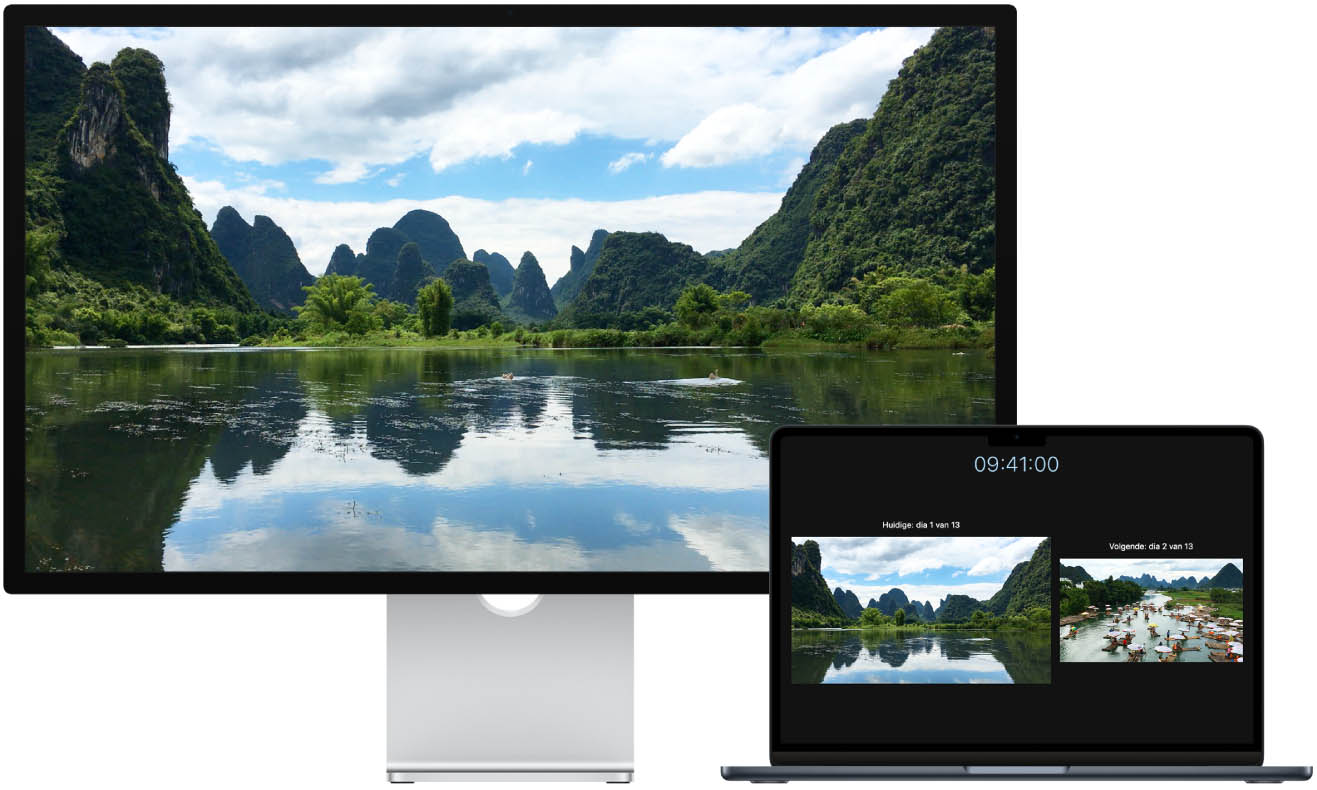Een paar jaar geleden vond je op de MacBook nog talloze poorten: koptelefoon, standaard usb, Thunderbolt, MagSafe, hdmi en een sleuf voor geheugenkaartjes. Sindsdien is Apple overgestapt op usb-c-poorten waarop je allerlei accessoires kunt aansluiten. Heb je een bepaalde aansluiting nodig, dan verwacht Apple dat je er een geschikte adapter of usb-hub voor aanschaft. Ieder type poort heeft andere functies en mogelijkheden kunnen soms groot zijn. Weet jij niet wat het verschil is tussen DisplayPort, FireWire, Thunderbolt en Lightning? In deze tip leggen we dat allemaal uit.
Het type poort bepaalt hoeveel externe schermen je op een MacBook kunt aansluiten. We hebben ook een tip over het gebruik van de Mac met externe beeldschermen. Of bekijk welke externe beeldschermen voor de Mac we aanraden.
Bij de Thunderbolt-aansluitingen zie je in één oogopslag de maximale snelheid:
| Type | Maximale snelheid |
|---|---|
| Thunderbolt 5 | 120 Gb/s |
| Thunderbolt 4 | 40 Gb/s |
| Thunderbolt 3 | 40 Gb/s |
| Thunderbolt 2 | 20 Gb/s |
Thunderbolt 5
Thunderbolt 5-aansluitingen vind je momenteel alleen op deze modellen:
- MacBook Pro 2024 met M4 Pro of M4 Max
- Mac mini 2024 met M4 Pro
Thunderbolt 5 op de Mac biedt een overdrachtssnelheid tot 120 Gb/s. Dit is ruim het dubbele van Thunderbolt 4. Werk je bijvoorbeeld aan grote bestanden in een videoproject, dan kun je ze razendsnel overzetten vanaf een externe schijf. Om hiervan te profiteren heb je een Thunderbolt 5-kabel nodig, die je onder andere in de Apple Store vindt.

Thunderbolt 4
De meeste recente Macs zijn voorzien van Thunderbolt 4 of Thunderbolt/usb 4-poorten. Deze hebben een datasnelheid van maximaal 40 Gb/s. Heb je meerdere usb-c-poorten op je Mac, dan zijn alleen de poorten met bliksemschicht van het type Thunderbolt/usb 4. Deze poorten gebruik je voor het aansluiten van een extern beeldscherm. Je kunt per poort één extern beeldscherm aansluiten. Op de MacBook kun je deze poort ook gebruiken om op te laden in twee richtingen: je laadt er de laptop zelf mee op, of je sluit er een iPhone-kabel op aan om je smartphone op te laden. Lukt het niet om een apparaat op deze poort aan te sluiten, dan kun je soms gebruik maken van een adapter.
Deze apparaten zijn voorzien van Thunderbolt 4-poort(en):
- 14-inch MacBook Pro met M1 Pro/Max, M2 Pro/Max, M3 Pro/Max, M4
- 16-inch MacBook Pro M1 Pro/Max, M2 Pro/Max, M3 Pro/Max
- Mac mini
- Mac mini M3, M3 Pro en M4
- Mac Studio M2 Max/Ultra
- Mac Pro M2 Ultra
Deze apparaten zijn voorzien van Thunderbolt / usb-4:
- 14-inch MacBook Pro met M3
- 13-inch MacBook Pro met M1 en M2
- MacBook Air M1, M2 en M3
- iMac M1 en M3
- iPad Pro 2021, 2022 en 2024
Wat de verschillen hiertussen zijn lees je in ons overzicht usb-c vs Thunderbolt.
Thunderbolt 3
Eerder verschenen Macs kunnen soms nog zijn voorzien van Thunderbolt 3-poorten. Ook deze hebben een snelheid van 40 Gb/s. Dit geldt bijvoorbeeld voor alle recente Macs die nog met Intel-processor zijn verschenen, waaronder de Intel iMacs en Mac Pro’s. Je gebruikt deze poorten voor het aansluiten van beeldschermen en andere apparaten. Heeft je MacBook of Mac meerdere van deze poorten, dan zal elke poort Thunderbolt 3 en usb-c ondersteunen. De usb-c-aansluiting is een alleskunner. Je kunt hier ook je iPhone mee aansluiten, een externe schijf aansluiten om data uit te wisselen en uiteraard kun je er ook je MacBook mee opladen.
De volgende Mac-modellen zijn uitgerust met Thunderbolt 3-poorten:
- MacBook Pro met Intel-processor (2016-2020)
- MacBook Air met Intel-processor (2018-2020)
- iMac (2017-2020)
- iMac Pro (2017)
- Mac mini (2018)
- Mac Pro (2019)
USB 3
Een van de meest verwarrende poorten is die op de 12-inch MacBook, het lichtgewicht model dat tussen 2015 en 2017 op de markt werd gebracht. Deze laptop is voorzien van slechts één usb-c-poort, die echter geen Thunderbolt ondersteunt. Je kunt ermee opladen en externe apparaten aansluiten, maar lang niet alles wordt ondersteund. Daarnaast loop je al snel tegen beperkingen aan omdat er slechts één poort is. Je bent daarom wel gedwongen om een adapter te gebruiken.
Te vinden op de:
- 12-inch MacBook (2015-2017) – alle modellen
- 24-inch iMac M1 (2021) – duurdere modellen
Op de wat duurdere uitvoeringen van de iMac M1 (2021) vind je twee Thunderbolt-poorten met bliksemschicht voor het aansluiten van een extern beeldscherm. Daarnaast hebben deze modellen ook nog twee usb 3-poorten voor het aansluiten van allerlei andere randapparatuur, zoals externe schijven. Het aansluiten van een extern beeldscherm levert vaak problemen op.
Overigens vind je de usb 3-aansluiting ook op de iPad Pro’s van 2018 t/m 2020, waarbij je de mogelijkheid hebt om allerlei apparaten aan te sluiten. Sinds 2021 vind je op de iPad Pro ondersteuning voor Thunderbolt, waardoor je nog meer mogelijkheden hebt.
Ethernet
Als je Mac een ethernetpoort heeft kun je hem via een RJ45-kabel verbinden met je router, zodat je gebruik kunt maken bekabeld en stabiel internet. Ethernet is al jaren de belangrijkste standaardaansluiting hiervoor. Heeft je Mac geen ethernetpoort? Dan kun je een usb- of Thunderbolt-adapter gebruiken. Bij de duurdere iMac-modellen vind je de ethernetpoort in de stroomadapter, bij andere modellen zit het achterop of aan de zijkant.
Audio-aansluiting
Ook tegenwoordig vind je op de iMacs en MacBooks nog een koptelefoonaansluiting. Je gebruikt de audio-uit voor hoofdtelefoons, luidsprekers en andere audio-uitvoerapparaten met 3,5mm (1/8 inch) stekker.
Sommige dure merken gebruiken echter de USB-aansluiting om het geluid door te sturen. Dit is bijvoorbeeld het geval wanneer de koptelefoon ook een ingebouwde microfoon heeft.
Oudere Mac-aansluitingen
Je vindt op oudere iMacs en MacBooks vaak ook nog oudere aansluitingen. Hieronder lopen we de meest voorkomende met je langs.
Thunderbolt en Thunderbolt 2
Heb je een wat oudere Mac, dan kun je daarop ook een gewone Thunderbolt-poort (of Thunderbolt 2) aantreffen. Deze zijn te herkennen aan de ander vorm en hebben een snelheid van maximaal 20 Gb/s. Het ziet er qua vorm uit als een Mini DisplayPort, maar het is toch anders. De symbolen op de kabel en de poort zijn ook anders. De poort ondersteunt Mini DisplayPort voor video-uitvoer, maar je hebt er dan wel een scherm voor nodig die dit ondersteunt, zoals het Thunderbolt Display van Apple zelf.
Deze Macs hebben Thunderbolt- of Thunderbolt 2-poorten:
- MacBook Pro (2011 t/m 2015)
- MacBook Air (2011 t/m 2017)
- Mac mini (2011 t/m 2014)
- iMac (2011 t/m 2015
- Mac Pro (2013)
Dit is een aansluiting die zowel beeld als geluid door kan sturen, net zoals hdmi. Je kunt Thunderbolt echter ook gebruiken voor opslagschijven of video-apparatuur. Met een speciale adapter kun je het Thunderbolt-signaal omzetten naar FireWire of Gigabit Ethernet.
Mini DisplayPort
Mini DisplayPort lijkt op Thunderbolt en Thunderbolt 2, aangezien het dezelfde vorm heeft. De symbolen op de kabel en de poort zijn echter anders. Je kunt deze poort gebruiken voor beeldschermen die met Mini DisplayPort werken.
Je vindt deze poort op de volgende Mac-modellen:
- MacBook Pro (eind 2008 t/m 2010)
- MacBook Air (eind 2008 t/m 2010)
- Mac mini (2009 en 2010)
- iMac (2009 en 2010)
- Mac Pro (2009 t/m 2012)
FireWire-aansluiting
Met een FireWire-poort kun je een externe harde schijf verbinden met de Mac. Er zijn twee soorten: FireWire 400 en FireWire 800. Het is eigenlijk een voorloper van de Thunderbolt-aansluiting, ook al kun je er geen beeldscherm mee aansluiten. Er bestaat echter wel een speciale adapter waarmee je een FireWire-signaal kunt omzetten naar een Thunderbolt-signaal. Zo kun je een externe harde schijf met je archiefbestanden ook gebruiken op de huidige Macs.
MagSafe-aansluiting op de Mac
Apple gebruikt de naam MagSafe tegenwoordig ook voor de magnetische accessoires die je achterop de iPhone kunt plakken. Maar vroeger was het dé standaard stroomaansluiting van de Mac.
MagSafe werd in 2006 voor het eerst geïntroduceerd op de MacBook Pro, de eerste draagbare Intel Mac. Het is in feite een magnetische stroomaansluiting voor MacBooks. Het idee is dat je laptop niet wordt meegesleurd, als iemand over de kabel struikelt. In 2016 stopte Apple met de MagSafe-aansluiting op MacBooks en kon je je device alleen nog opladen met een usb-c-kabel.
Bij de MacBook Pro 2021 maakte MagSafe een comeback in de vorm van MagSafe 3. Het principe is hetzelfde gebleven: een magnetische aansluiting die gemakkelijk losschiet als je er een rukje aan geeft. Dit voorkomt dat je kostbare MacBook op de grond valt.
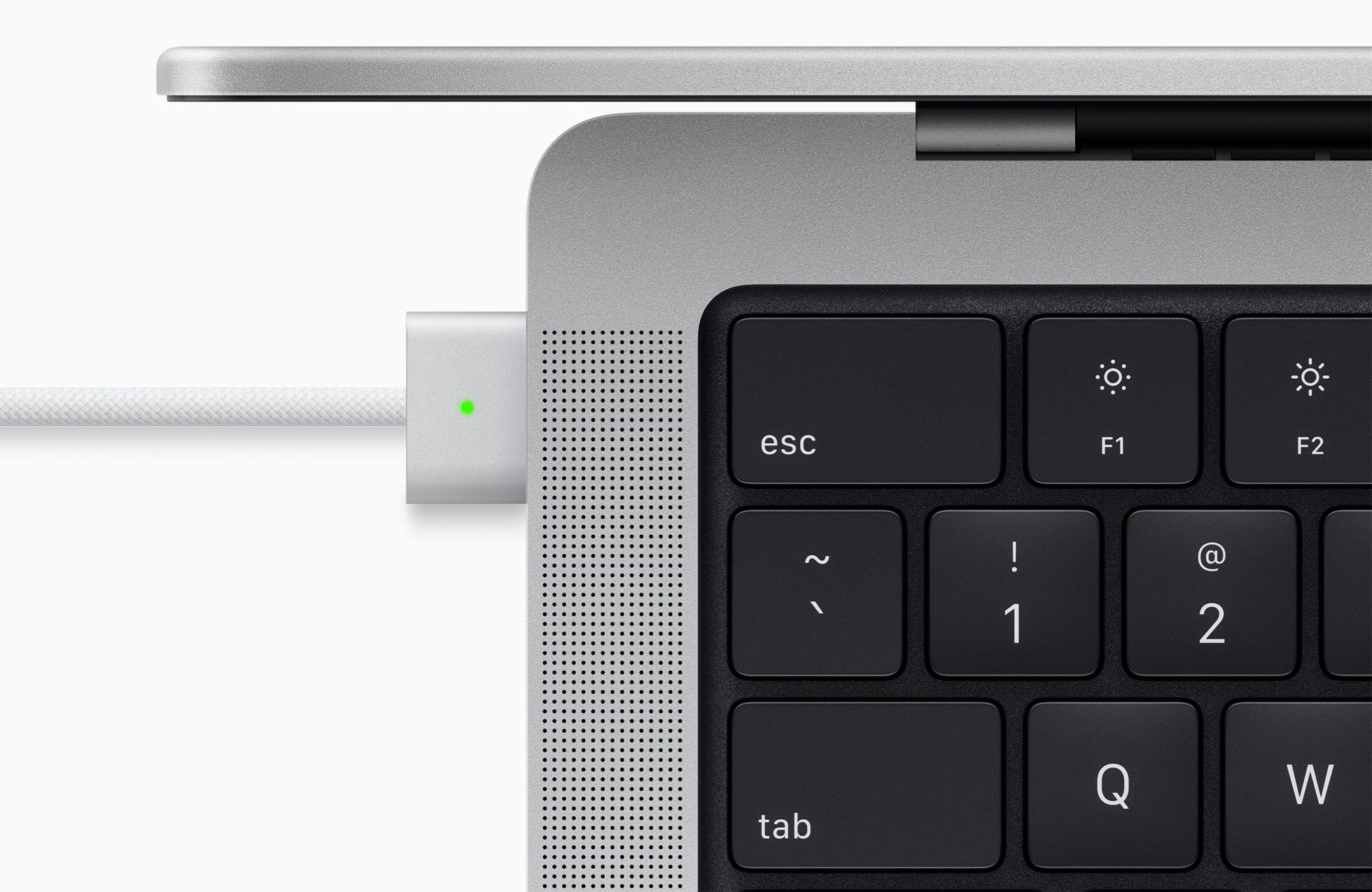
Bekijk ons overzicht welke MacBook-oplader heb ik nodig of onze uitleg over Thunderbolt vs. usb-c om te weten wat je zoal kunt aansluiten.
Hdmi-aansluiting
Aansluiting die ook beeld en geluid doorzendt en meestal wordt gebruikt voor het aansluiten van een beeldscherm. Bijna alle hd-televisies sluit je op de Mac aan via de hdmi-aansluiting. De Apple TV heeft ook een hdmi-aansluiting, waarna je via AirPlay het beeld van je iPhone of Mac naar je tv kunt doorsturen, zonder een kabel aan te sluiten.
Sd-kaartslot
Dit is een aansluiting om een sd-geheugenkaart in je Mac te stoppen. Handig als je bijvoorbeeld foto’s snel op je computer wilt hebben. Je gebruikt de sd-kaartsleuf voor sd-, sdhc-, sdxc-, mmc- en uhs-II-kaarten, die onder andere in digitale camera’s worden gebruikt.
Usb-a
Deze poorten vind je nog op diverse oudere Macs. Je kunt hier allerlei apparaten op aansluiten, waaronder je iPhone. Usb-poorten worden soms aangeduid met de specificatie, zoals usb 2 of usb 3.
Usb is een manusje van alles; de aansluiting wordt gebruikt voor externe schijven, USB-sticks, printers, toetsenborden, muizen en bijna alle andere randapparatuur. Ook speakers en koptelefoons kun je soms aansluiten op je Mac via usb.
Tegenwoordig rust Apple de meeste Macs uit met usb 3, een standaard die data verstuurt met een snelheid van maximaal 5 Gbps. Oudere Macs hebben usb 2-aansluitingen die data met maximaal 480 Mbps versturen. Als je een hele oude Mac hebt, zou je zelfs nog een usb 1.1 poort kunnen hebben die slechts 12 Mbps heeft.
Ook is het handig om te weten dat usb 3 meer stroom door een kabel kan sturen dan een usb 2-poort. Usb 3 trekt maximaal 900mA, terwijl usb 2 een maximum heeft van 500mA. Overigens heb je een geschikte kabel nodig om die snelheid daadwerkelijk te halen.
Meer aansluitingen nodig? Dan heb je behoefte aan een MacBook-hub!
Het type poort bepaalt hoeveel externe schermen je op een MacBook kunt aansluiten. We hebben ook een tip over het gebruik van de Mac met externe beeldschermen. Of bekijk welke externe beeldschermen voor de Mac we aanraden.
Taalfout gezien of andere suggestie hoe we dit artikel kunnen verbeteren? Laat het ons weten!